Jika Anda perlu merekam layar Anda di Ubuntu Linux, ada banyak alat yang dapat Anda gunakan untuk menyelesaikan tugas tersebut. Tidak semua perangkat lunak perekaman layar Linux dibuat sama, dan Anda mungkin menemukan bahwa satu alat lebih sesuai dengan skenario Anda daripada yang lain.
Dalam panduan ini, kami menghitung mundur 5 perekam layar favorit kami untuk Ubuntu. Kami juga akan membahas fitur yang disorot dan menunjukkan kepada Anda cara menginstal dan mulai menggunakan masing-masing fitur melalui apt package manager di baris perintah.
Dalam tutorial ini Anda akan mempelajari:
- 5 perekam layar Ubuntu teratas
 Perekam Layar Ubuntu Terbaik
Perekam Layar Ubuntu Terbaik
| Kategori | Persyaratan, Konvensi, atau Versi Perangkat Lunak yang Digunakan |
|---|---|
| Sistem | Ubuntu Linux |
| Perangkat Lunak | Kazam, SimpleScreenRecorder, OBS Studio, recordMyDesktop, VokoscreenNG |
| Lainnya | Akses istimewa ke sistem Linux Anda sebagai root atau melalui sudo perintah. |
| Konvensi | # – membutuhkan perintah linux yang diberikan untuk dieksekusi dengan hak akses root baik secara langsung sebagai pengguna root atau dengan menggunakan sudo perintah$ – membutuhkan perintah linux yang diberikan untuk dieksekusi sebagai pengguna biasa yang tidak memiliki hak istimewa |
Kazam
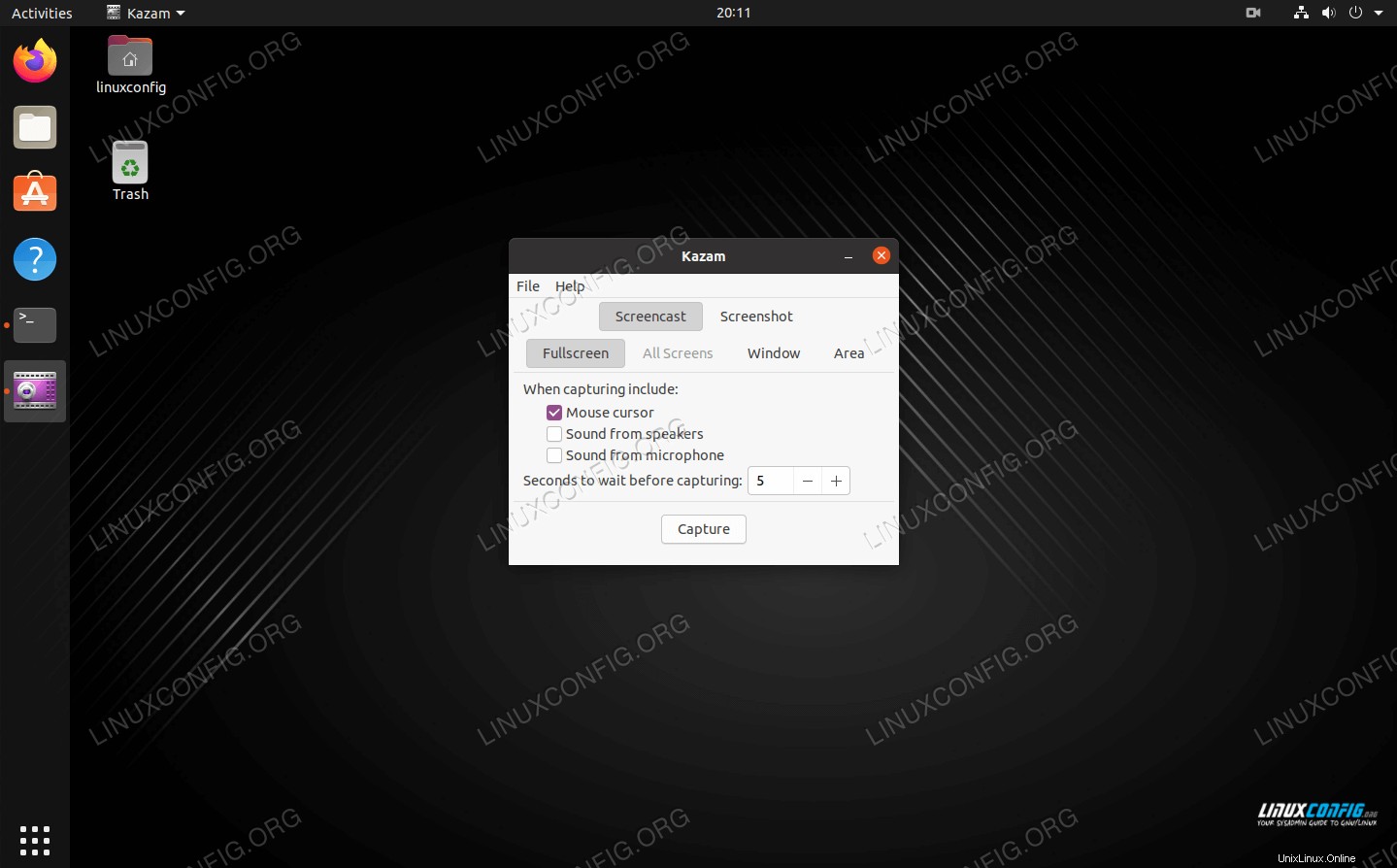 Antarmuka Kazam di Ubuntu
Antarmuka Kazam di Ubuntu Fitur Terbaik:Minimal, sederhana, opsi untuk merekam beberapa layar atau jendela, fungsionalitas tangkapan layar juga ada di dalamnya.
Memulai daftar perekam layar untuk Ubuntu adalah Kazam. Kami menyukainya karena kemudahan penggunaan dan antarmuka yang lurus ke depan. Anda tidak akan menemukan banyak fitur atau opsi yang tersimpan di menu apa pun, dan bagi sebagian besar pengguna, itu tidak masalah. Lebih sedikit untuk mengonfigurasi berarti Anda dapat merekam video dari layar Anda dan menyelesaikannya lebih cepat.
Untuk pengguna yang lebih mahir dan mereka yang ingin merekam banyak screencast, Anda mungkin menemukan pendekatan tanpa embel-embel Kazam kurang pengaturan konfigurasi penting. Namun, ini adalah opsi yang bagus saat Anda hanya membutuhkan alat yang berfungsi.
Anda dapat menginstal Kazam di Ubuntu dengan membuka terminal dan menjalankan perintah berikut:
$ sudo apt install kazam
SimpleScreenRecorder
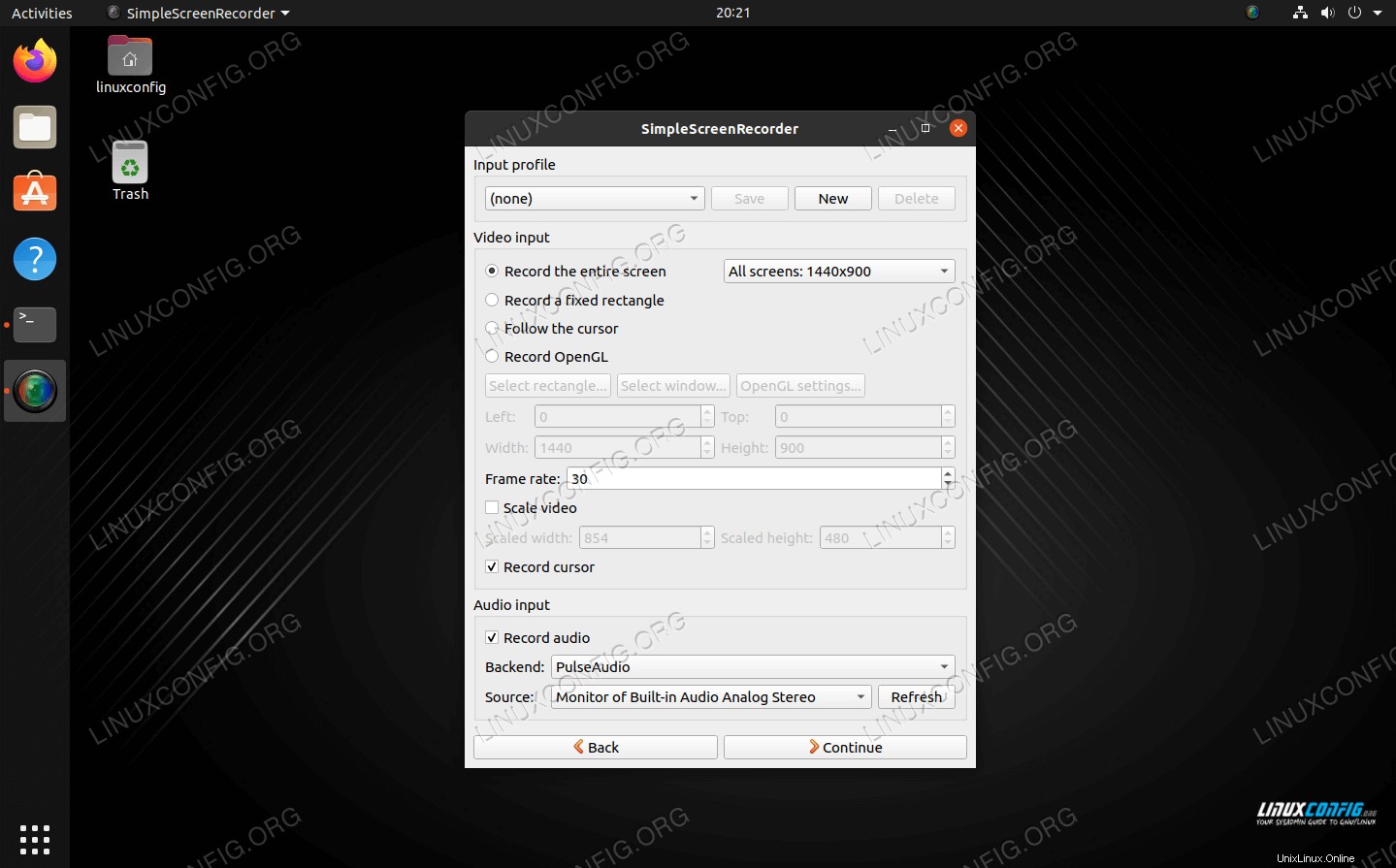 SimpleScreenRecorder di Ubuntu
SimpleScreenRecorder di Ubuntu Fitur Terbaik:Sederhana, berbagai format video, konfigurasi pengaturan penting yang mudah.
SimpleScreenRecorder sesuai dengan namanya dengan menghadirkan semua opsinya dalam satu menu. Anda dapat menyimpan beberapa "profil" dengan berbagai setelan, menjadikannya pilihan yang tepat bagi seseorang yang melakukan banyak perekaman layar dengan setelan berbeda.
Aplikasi ini memberi Anda pratinjau langsung saat Anda merekam video dan menyediakan statistik file. Ini juga mendukung perekaman audio dari mikrofon atau aplikasi lain, dan memungkinkan Anda memilih dari beberapa format video berbeda saat mengekspor hasil akhir.
Anda dapat menginstal SimpleScreenRecorder di Ubuntu dengan membuka terminal dan menjalankan perintah berikut:
$ sudo apt install simplescreenrecorder
Buka Studio Perangkat Lunak Penyiar
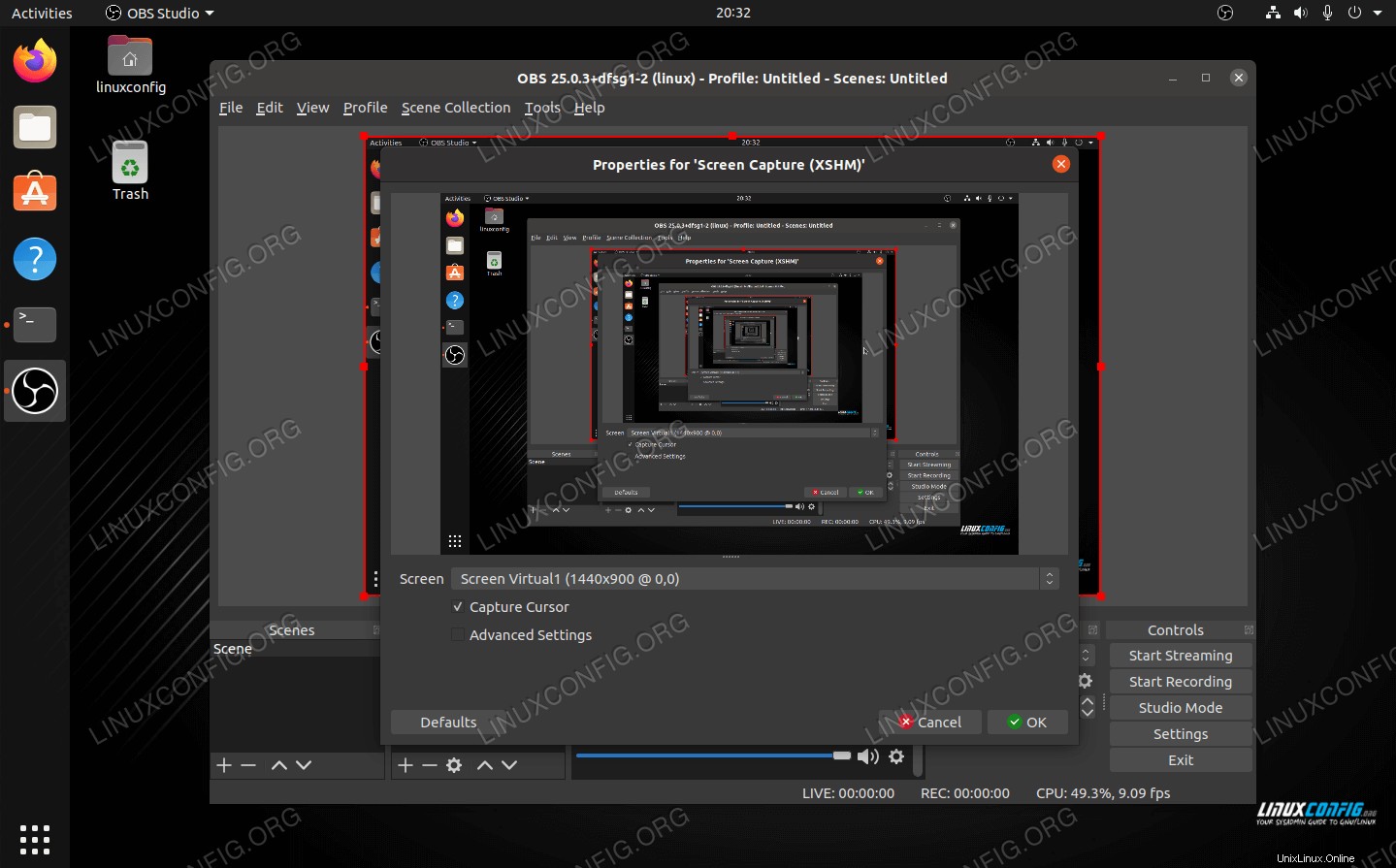 Antarmuka utama OBS Studio di Ubuntu
Antarmuka utama OBS Studio di Ubuntu Fitur Terbaik:Utilitas tangkapan layar semua dalam satu, kaya fitur, tingkat profesional.
OBS Studio adalah untuk screencaster yang serius – mereka yang berencana untuk merilis video YouTube setiap minggu dan membutuhkan utilitas kelas profesional untuk pekerjaan itu. Itu dapat merekam layar Anda tetapi juga melakukan streaming. Penuh dengan setelan canggih yang dapat disesuaikan dan disesuaikan untuk jenis video apa pun yang Anda perlukan untuk merekam.
Satu-satunya kontra dengan OBS Studio adalah bahwa hal itu dapat mengintimidasi pendatang baru. Jika Anda hanya mencari aplikasi sederhana untuk merekam beberapa screencast, perangkat lunak yang kami bahas di atas mungkin lebih cocok untuk Anda.
Anda dapat menginstal OBS Studio di Ubuntu dengan membuka terminal dan menjalankan perintah berikut:
$ sudo apt install obs-studio
recordMyDesktop
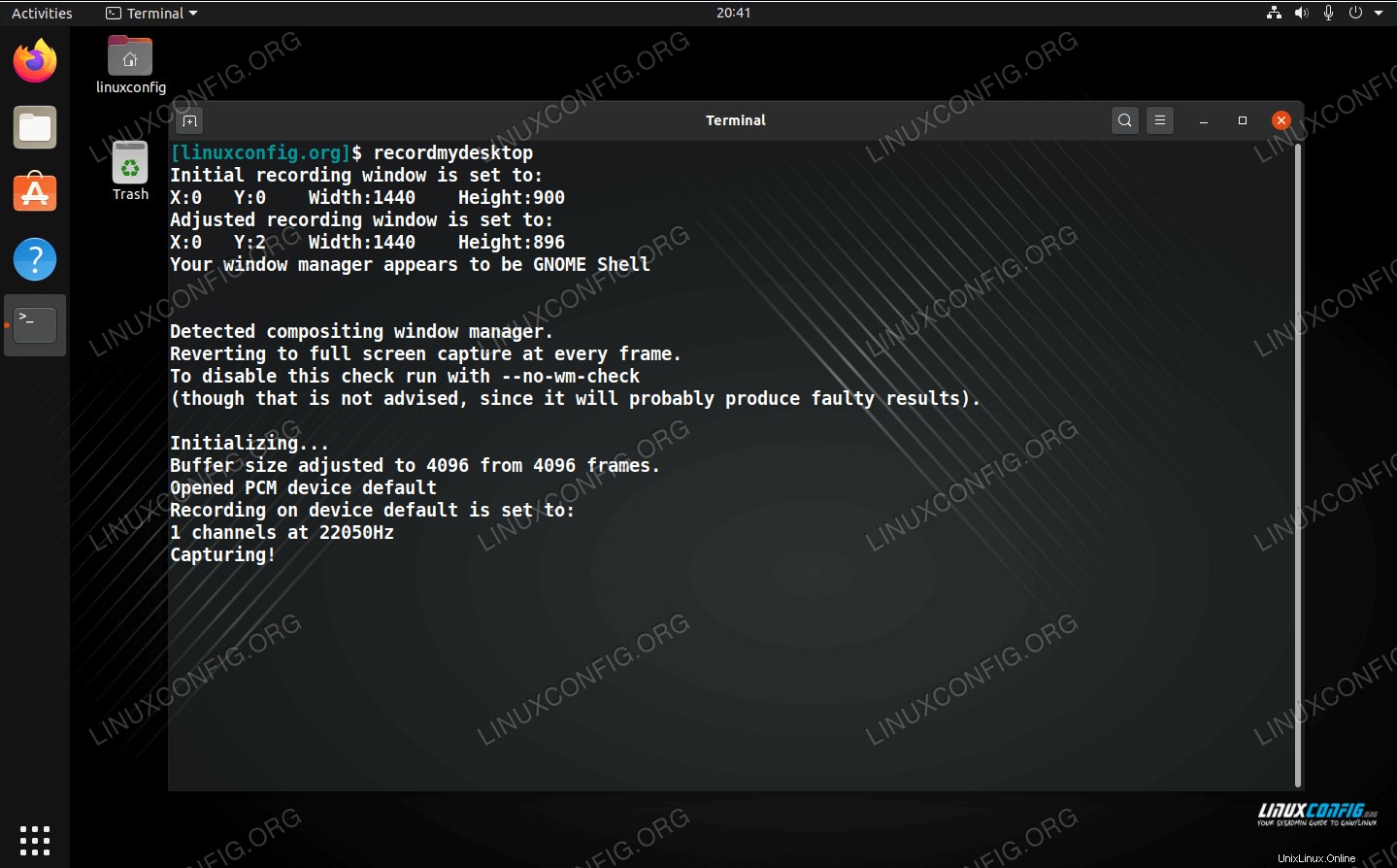 recordMyDesktop perekam layar baris perintah
recordMyDesktop perekam layar baris perintah Fitur Terbaik:Antarmuka baris perintah, ringan, sederhana.
Hanya karena Anda merekam layar Anda tidak berarti Anda harus menggunakan aplikasi GUI. recordMyDesktop adalah perekam layar yang dijalankan dari baris perintah. Ini membuatnya sangat ringan, tetapi juga berarti Anda harus membaca sedikit (pikirkan halaman manual) untuk memahami semua opsinya.
Bahkan tanpa menyelam terlalu dalam, mudah untuk memulai perekaman video dengan recordMyDesktop melalui perintah berikut.
$ recordmydesktop
Anda dapat menginstal recordMyDesktop di Ubuntu dengan membuka terminal dan menjalankan perintah berikut:
$ sudo apt install recordmydesktop
VokoscreenNG
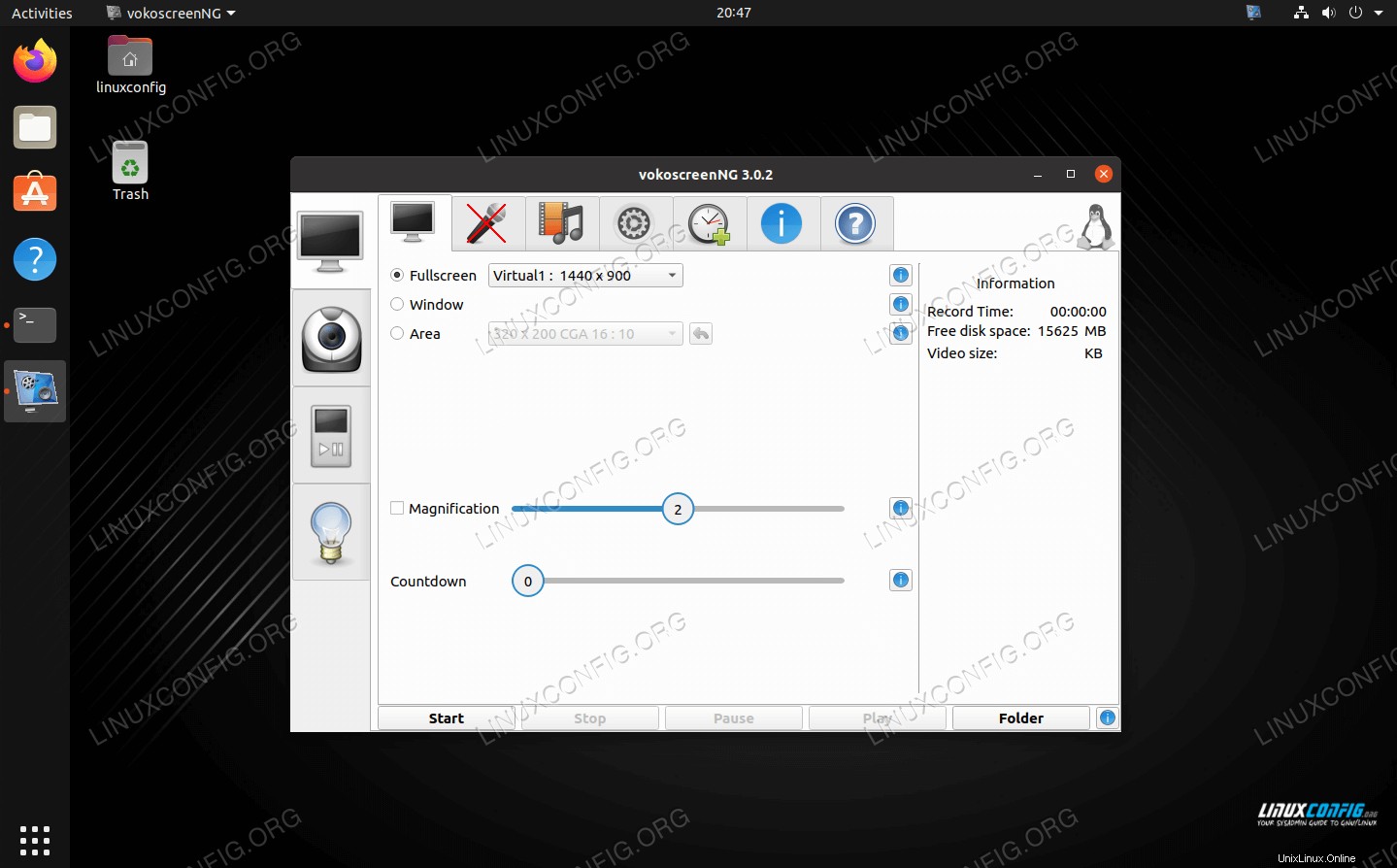 Menu ramping VokoscreenNG di Ubuntu
Menu ramping VokoscreenNG di Ubuntu Fitur Terbaik:Antarmuka ramping, kontrol granular.
VokoscreenNG ada di tengah-tengah paket, menawarkan fitur-fitur canggih tetapi tidak dalam jumlah yang banyak. Antarmukanya tampak halus dan mudah digunakan, menjadikannya pilihan utama bagi seseorang yang merekam secara teratur.
Anda dapat menginstal VokoscreenNG di Ubuntu dengan membuka terminal dan menjalankan perintah berikut:
$ sudo apt install vokoscreen-ng
Kesimpulan
Dalam panduan ini, kami melihat 5 pilihan teratas untuk perekam layar di Ubuntu, serta fitur ciri khasnya. Tidak ada kekurangan perekam layar yang tersedia untuk Ubuntu, tetapi semoga panduan kami telah membantu Anda mempersempit pilihan. Kami telah dengan cermat memilih berbagai perekam, yang masing-masing sesuai dengan tipe pengguna yang berbeda.